装系统不求人,记一次Win11专业工作站版详细系统安装教程
大家好,我是Stark-C。
今天有位同事的电脑搞崩了,找我装个系统。因为正好此次安装时一次全新安装,所以趁此机会,我把整个安装过程分享给大家,也是希望给还不会安装电脑系统的小白提供帮助。
至于我为什么不是选择安装专业版,而是专业工作站版,以下是某网友总结的区别:
对象区别:Win10专业版面向广大的普通消费级用户,部分中高端品牌机默认搭载的就是Win10专业版;Win10专业工作站版则主要面向企业、专业用户人士,提供更多专业化的功能。
功能区别:专业工作站版功能新增了ReFS (Resilient file system),存储文件系统;Persistent memory,永固内存;Faster file sharing,快速文件分享;Expanded hardware support,可用于4路平台,6TB内存,现阶段两路可3T内存;硬件支持上,Windows 10 专业工作站版的硬件支持多达4路CPU和6TB内存, 包括Intel Xeon和AMD Opteron,而目前的Windows 10专业版仅支持2路CPU。
太专业的东西咱小白也不懂,但是我个人体验,专业工作站版有专业版的全部功能,并且还自带一个卓越性能模式,对于配置比较好的电脑来说,这个模式对于电脑的运行速度提升还是比较明显的,并且很多人还都反映,专业工作站版相对于专业版更稳定,BUG更少。
此次教程只是分享整个安装过程,至于激活问题,这里不做讨论。
好了,废话不多说,直接进入今天的正题吧!
准备工作
需要提前说明的是,这次因为是全新安装,所以你C盘(系统盘)里面的所有资料都会被清空,当然,也包括电脑桌面。所以说请务必备份有用文件和资料!!!
NO.1 U盘
8G以上U盘即可。同样记得备份U盘有用资料,等下会清除你的U盘并重新刷写。
NO.2 系统镜像
🔺直接在“操作系统”那里选择“Windows 11”
🔺然后选择图中红色方框里面的版本进行下载(business版)。
🔺下载下来的大概是5.19GB的iso镜像文件。
NO.3 软碟通
UltraISO软碟通是一款功能强大而简单的光盘映像文件编辑软件,我们就是用它将我们下载下来的Windows 11镜像文件写到U盘上面当作我们的启动盘来使用的。
🔺虽说它是一款收费软件,但是它可以免费试用。所以我们只需要试用一次就可以完成我们此次安装系统的写入工作。我们直接在它的官网点击“免费下载试用”,就可以下载它的安装程序。下载好以后,我们直接安装到我们的本地电脑即可。
到此,我们的准备工作就完成了。
制作系统启动盘
🔺将U盘插到电脑上,打开软碟通软件,然后点击左上角的“文件—打开”
🔺然后选择我们下载好的Windows 11的那个iso系统镜像文件。
🔺然后再点击“启动—写入硬盘映像”
🔺在“硬盘驱动器”那里选择我们插入的U盘,其它保持默认即可。然后点击“写入”按钮。
🔺它会弹出警告提示。如果你U盘确定已做好备份就直接点击“是”
🔺然后软件就会将我们下载好的系统盘写入到U盘中。
🔺等到进度条跑完,并且提示“刻录成功”的字样,我们的系统启动盘就已经制作成功了。
这个时候我们就可以安全移除我们的U盘了。
系统安装
这个时候我们就可以把U盘插在我们需要安装系统的电脑上了。
🔺开机之后直接按快捷键进入U盘启动。选择我们插入的U盘,回车确认即可。
🔺这个是不同品牌电脑U盘启动的快捷键。
PS:可能有些比较老的电脑不支持热键启动,这个时候还需要在BIOS里面设置U盘为第一启动项。因为条件所限,这里就不在演示,你们可以自行搜索。
🔺然后就正式的来到了系统的安装页面。然后就是默认的“下一步”
🔺直到出现这个页面选择“Windows 11 专业工作站版”,然后接着“下一步”。
🔺到这里的时候选择“自定义”
🔺然后在这里,我个人觉得是最关键的一步,也是对于小白来说,操作最复杂的一步。
其实上图红色方框所标识的3个驱动器都是我们之前的系统盘,我们先选中每一个驱动器,然后选择下面的“删除”按钮,等3个驱动器都执行了“删除”操作,再选择唯一的那个系统盘点击“新建”按钮,直接“新建”就可以了。请务必记住:此步操作仅针对系统盘,如果不小心点了其它盘,直接后果就是清除了其它盘里面所有的文件和资料了。
完成以上操作以后,继续点击“下一页”,系统便会自动安装到我们指定的系统盘了。整个过程我们不用任何操作,只管等待,中途可能会自动重启一两次。
🔺我因为用的是USB3.0的U盘,整个安装过程还是非常快的,不到5分钟就来到了这个界面。也就是说,当看到这个界面,就说明系统已经成功的安装到我们电脑硬盘上了,此时,我们只管跟着提示一直下一步,或者根据自己的需求进行一些设置就可以了,直到出现桌面。
🔺首次来到桌面,我们会发现桌面就“回收站”和“Microsoft Edge”两个应用,其他的都空空如也。
🔺然后我们再点开“设置—个性化—主题”,下面的“相关设置”里面有一个“桌面图标设置”,打开它。
🔺然后勾选我们常用的“计算机”和“控制面板”即可。
至于驱动什么的,随说Windows自己会联网安装驱动,并且还有第三方驱动工具可以无脑安装驱动,但是我个人经验,我还是趋向于自己去一些硬件的官网找驱动手动安装,比如说显卡或者主板上的一些网卡等驱动。
打开卓越性能模式
就如我文章开头就提过,既然是专业工作站版,我们装好系统之后就肯定会打开卓越性能模式了。
🔺方法其实也很简单。打开“控制面板—系统和安全—电源选项”,然后在下面的“附加计划”里面就能看到“卓越性能”模式了,我们直接选择它即可。
到此,今天的安装Win11专业工作站版的整个安装教程就结束了。
好了,以上就是今天给大家分享的内容,我是爱分享的Stark-C,如果今天的内容对你有帮助请记得收藏,顺便点点关注,我会经常给大家分享各类有意思的软件和免费干货!谢谢大家~~
作者声明本文无利益相关,欢迎值友理性交流,和谐讨论~


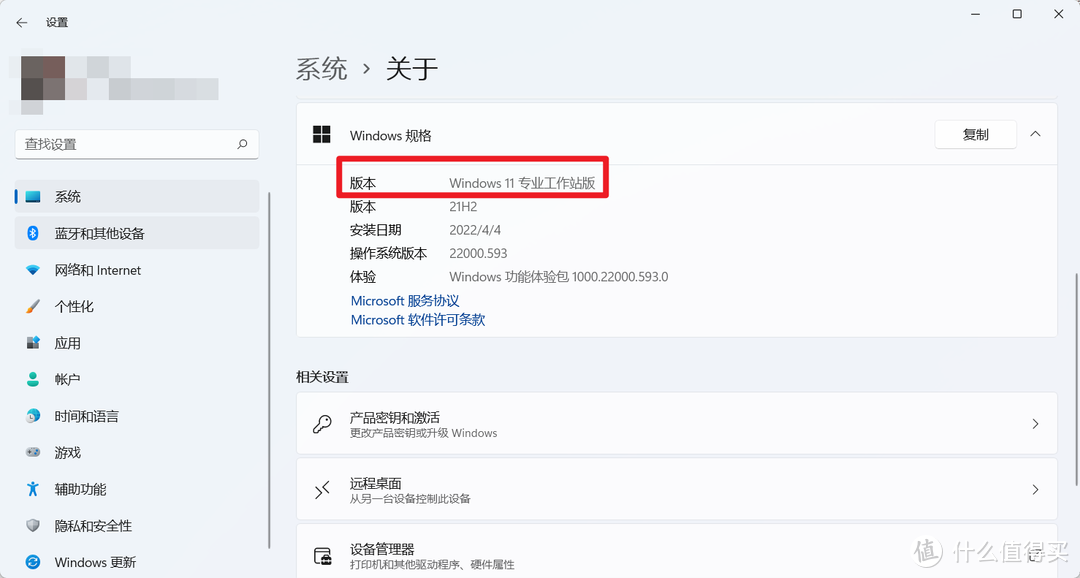
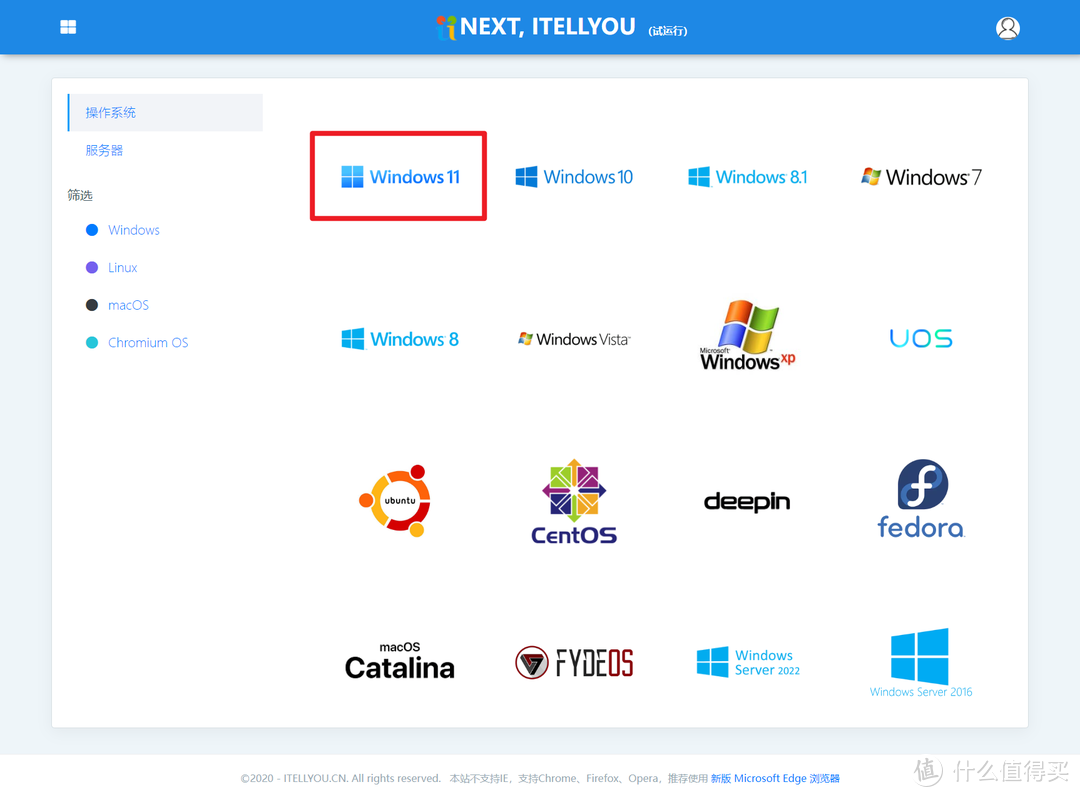
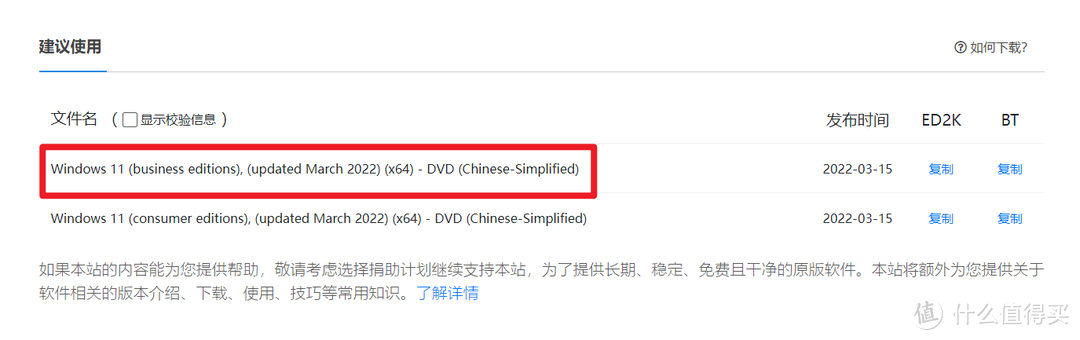
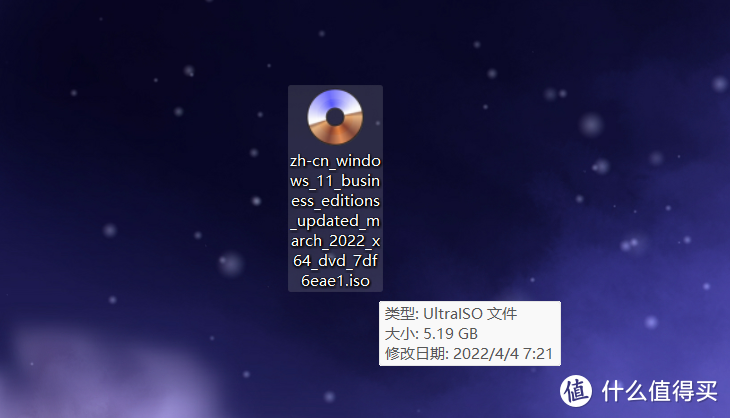
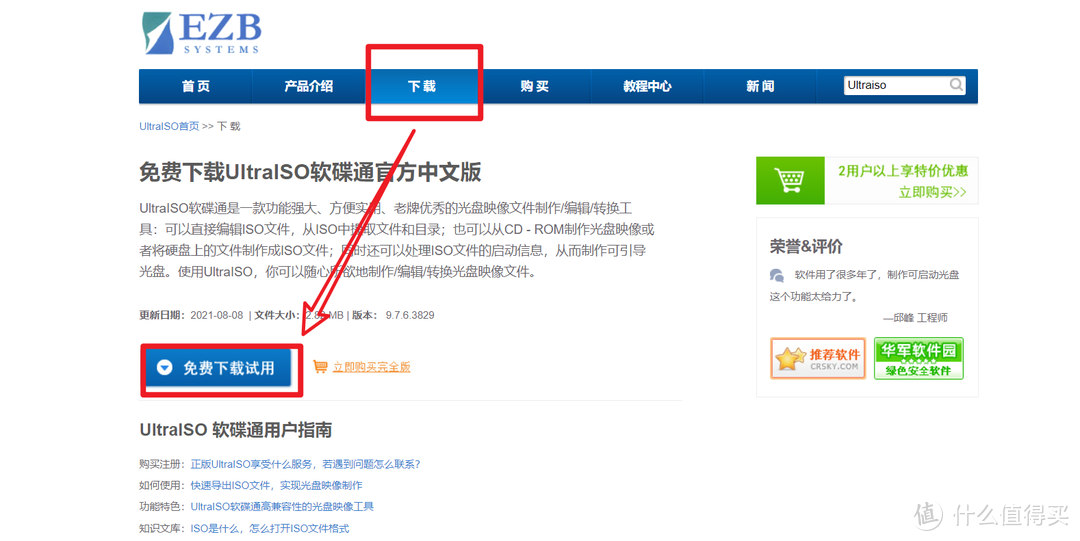
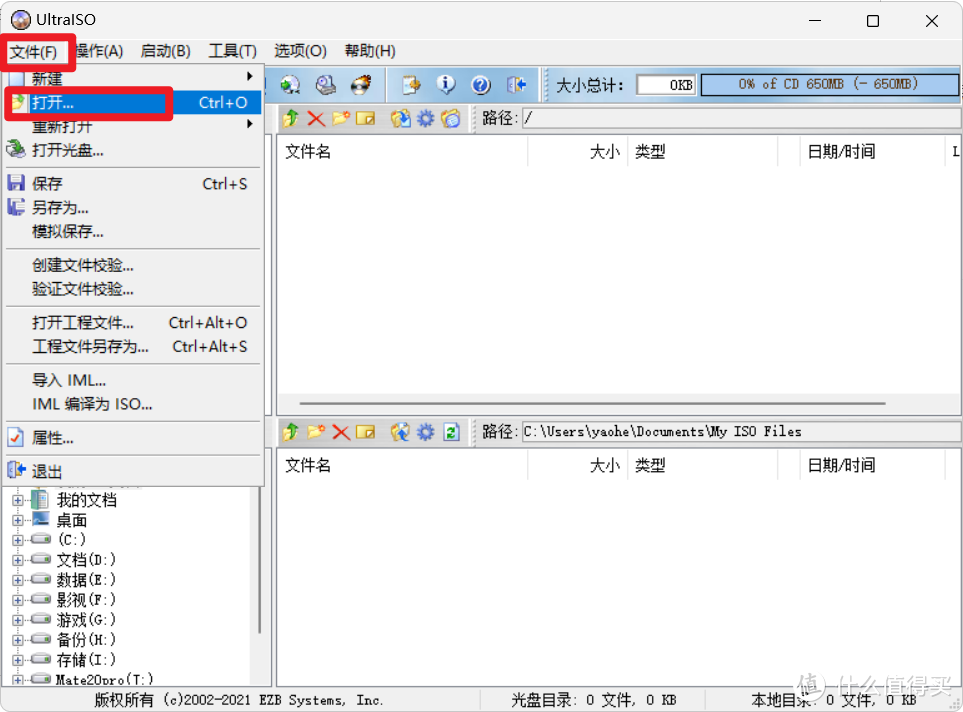
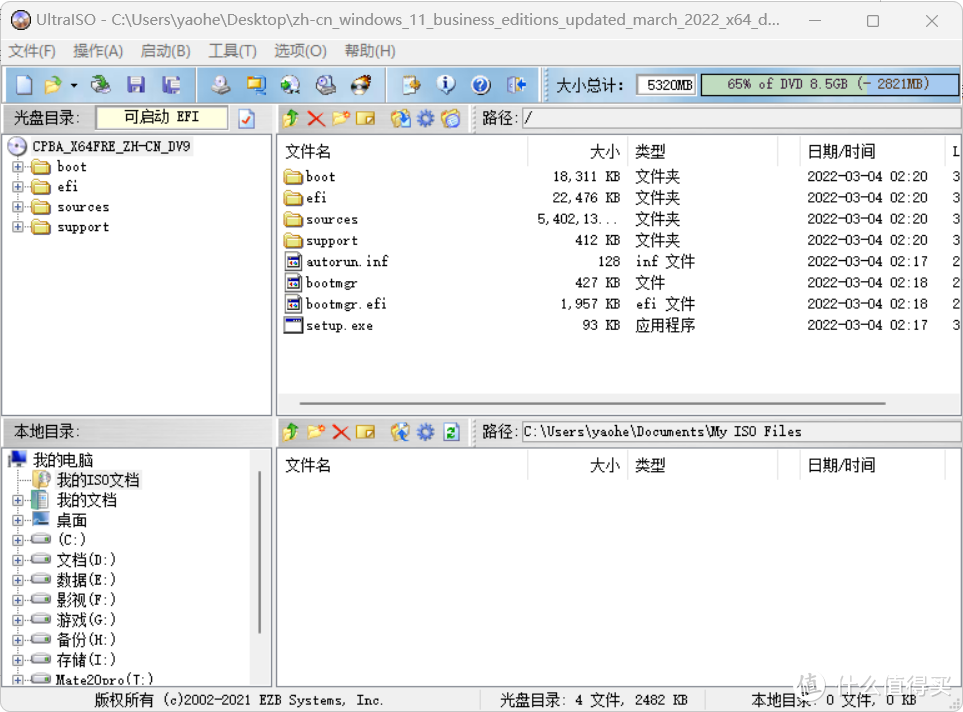
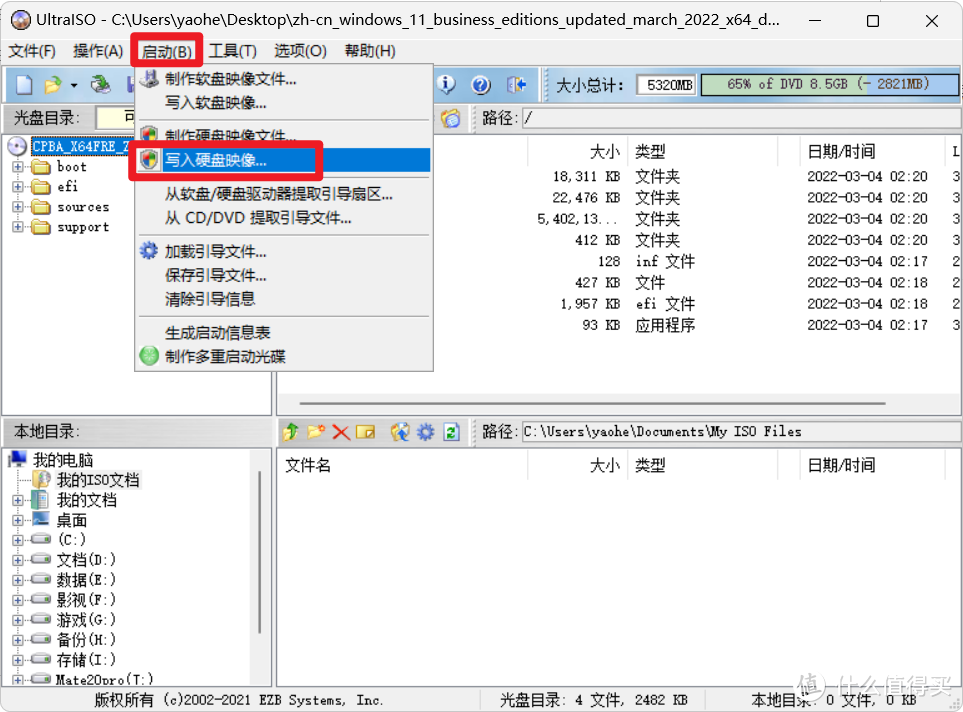
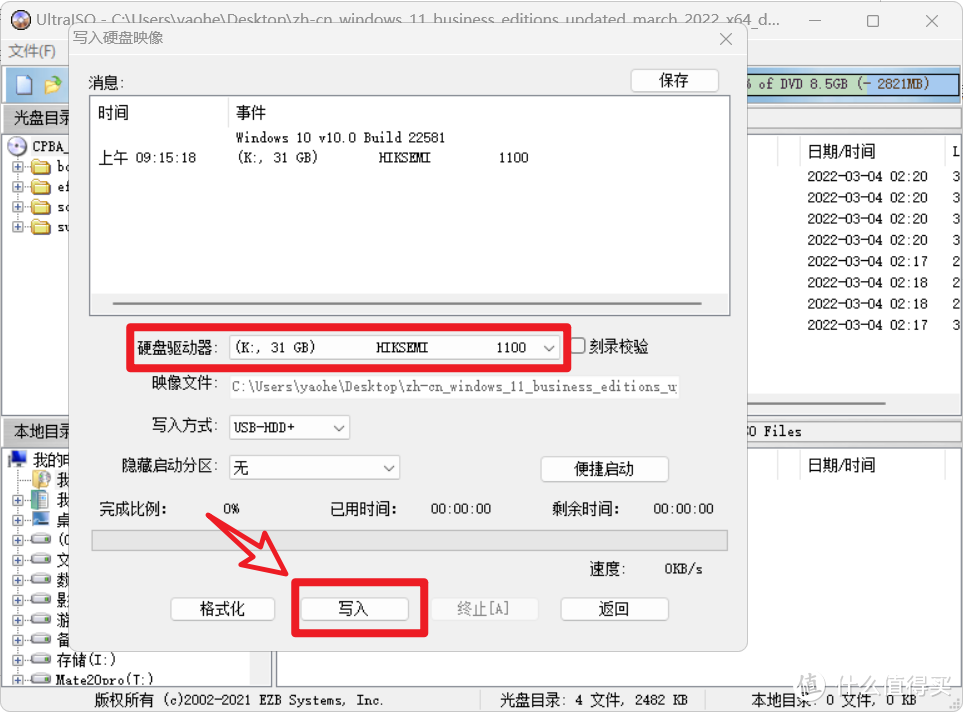
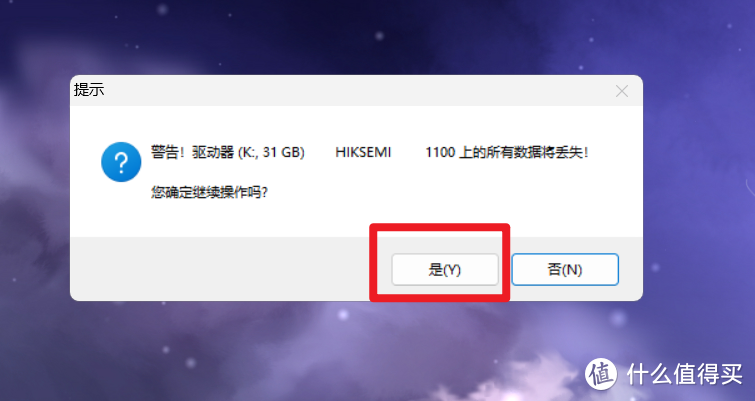
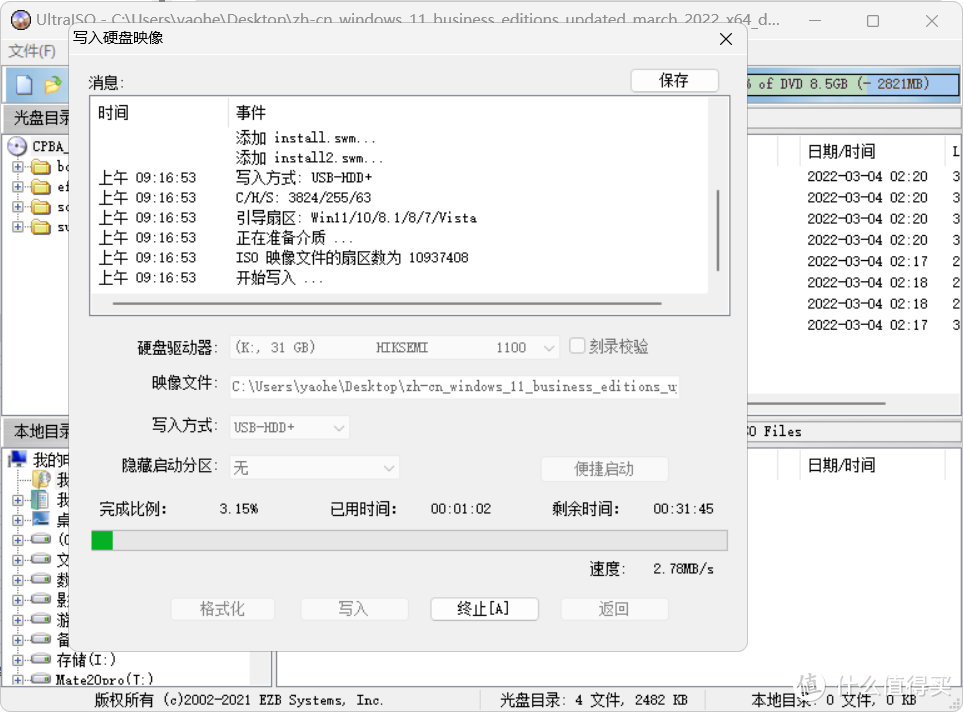
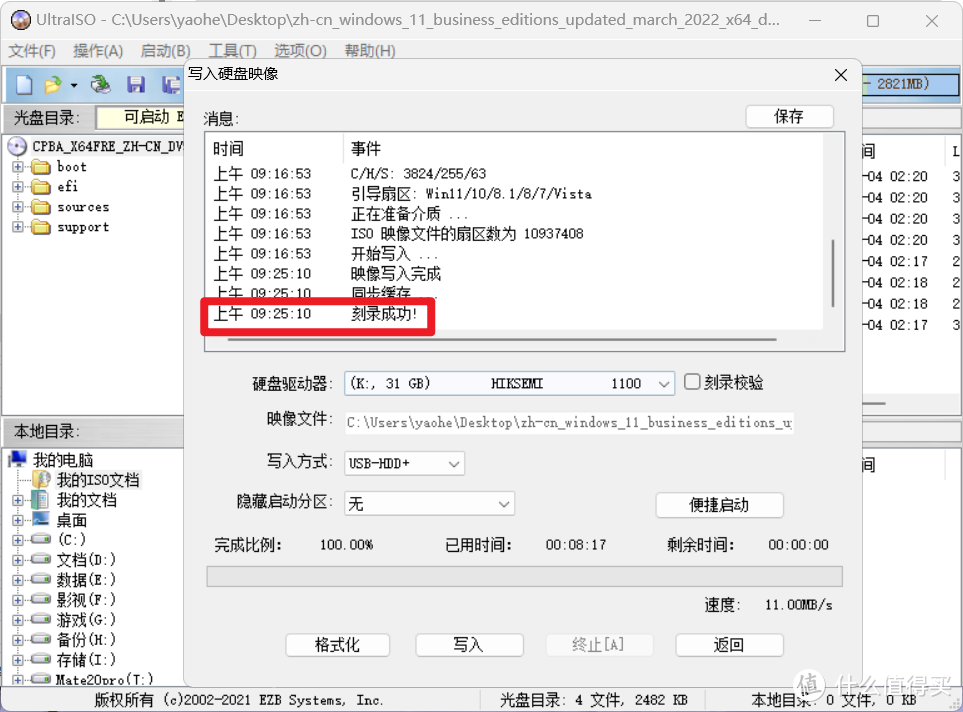
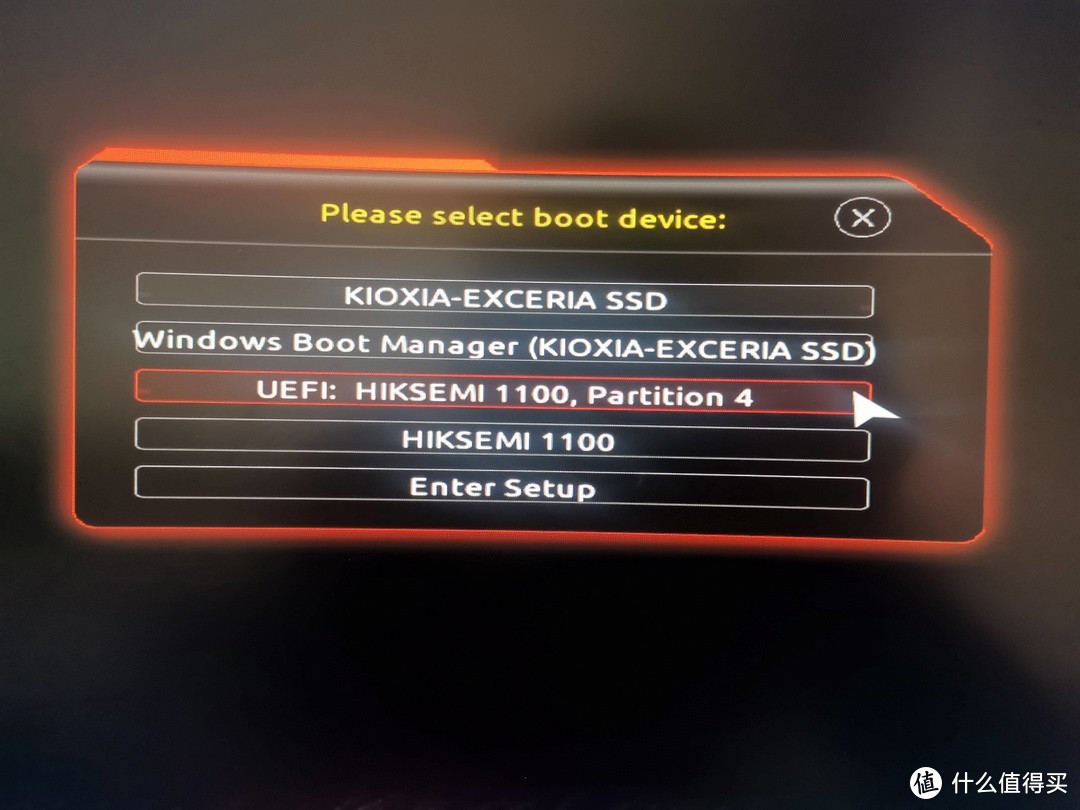
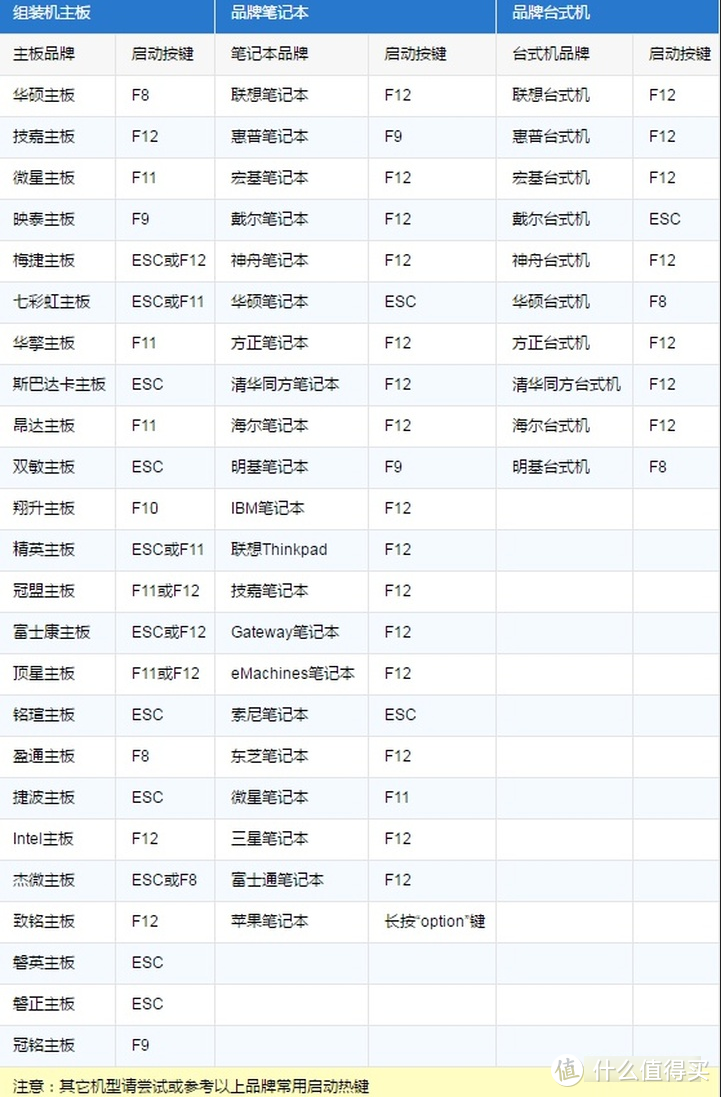
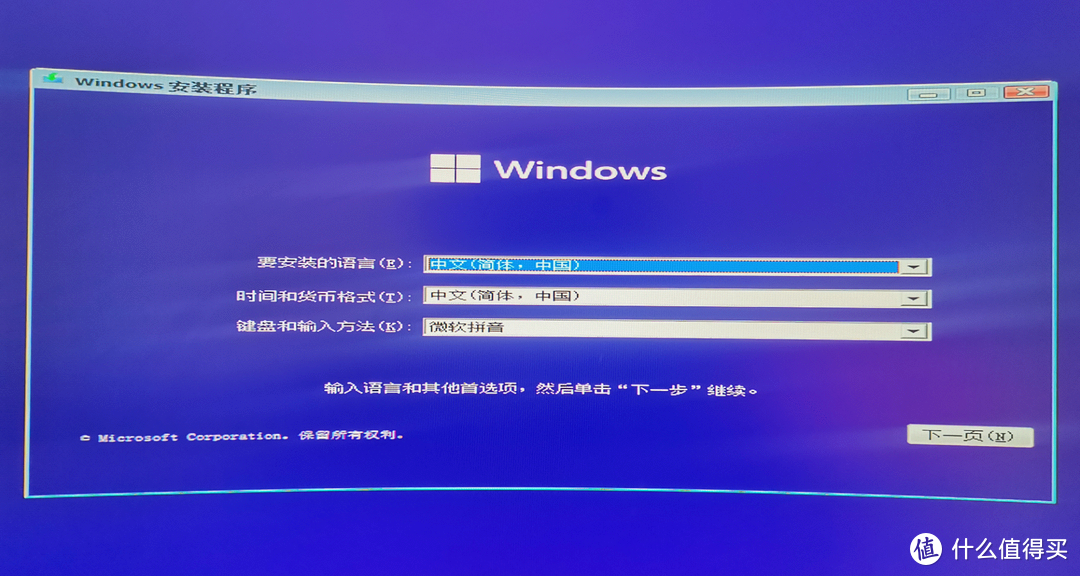
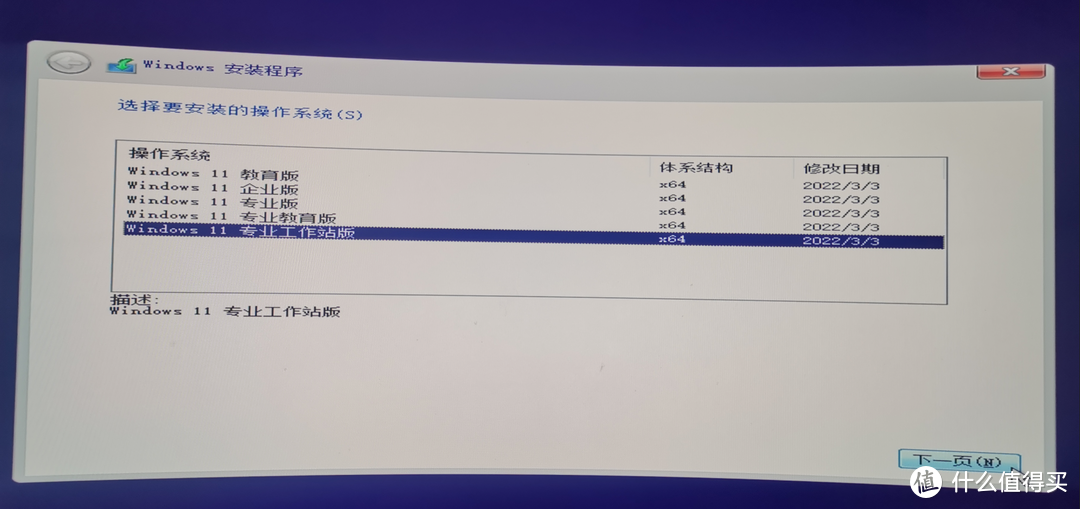
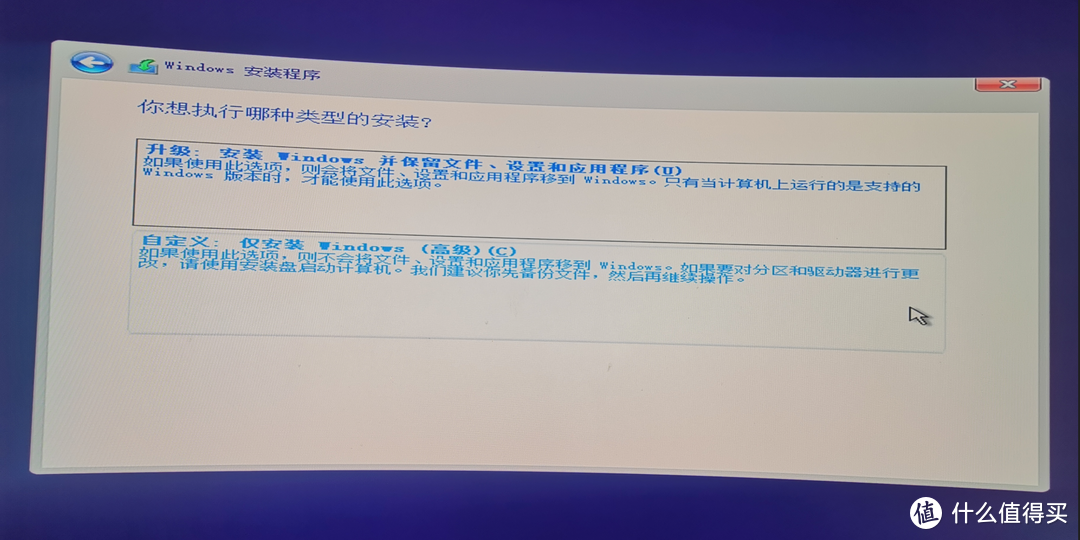
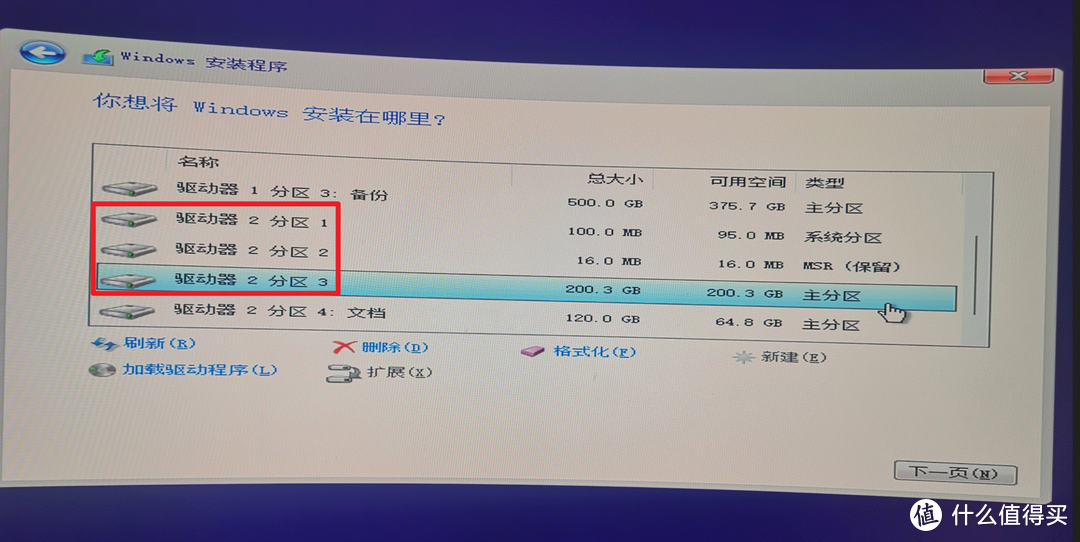
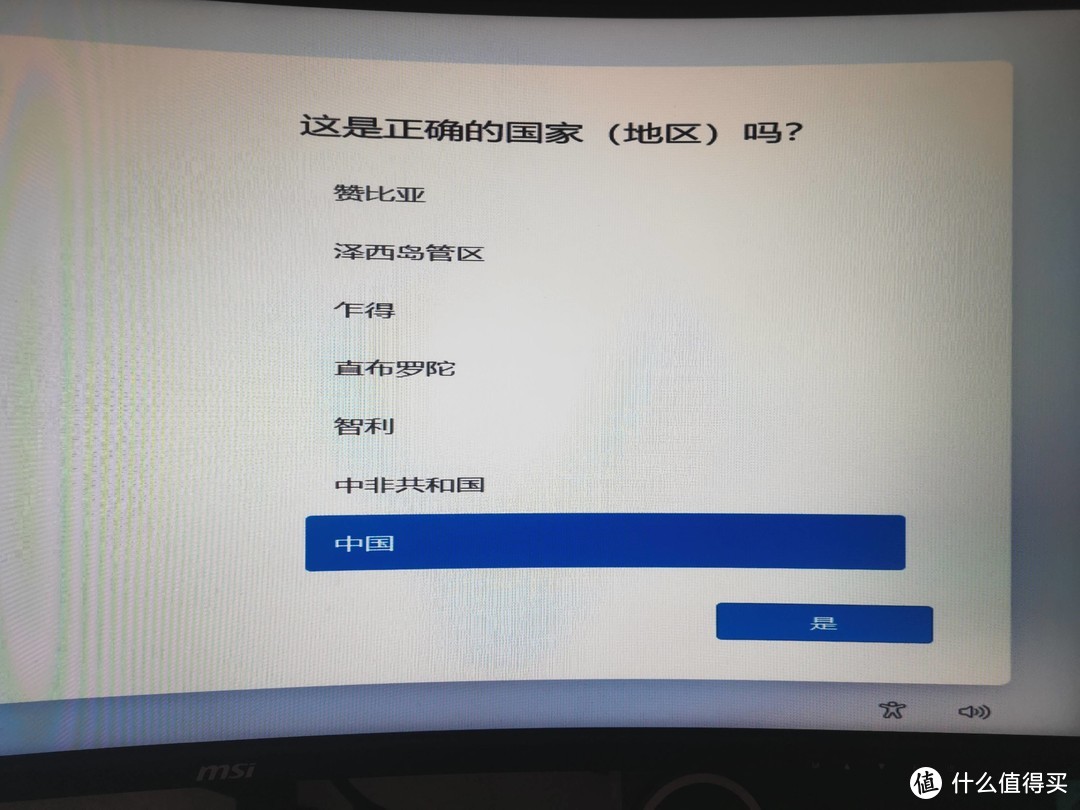
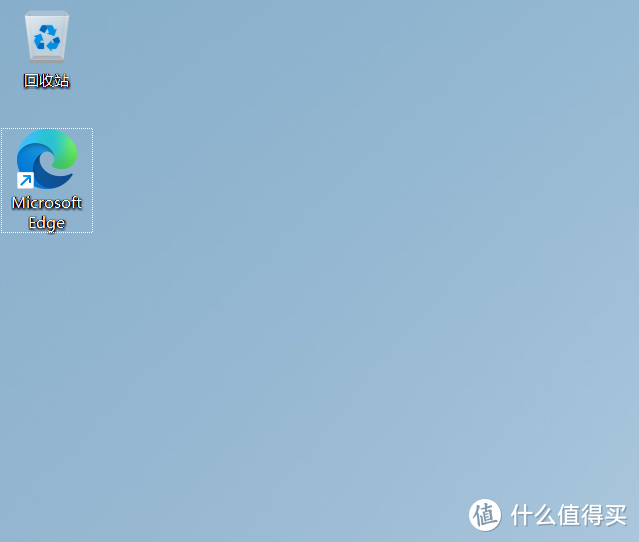
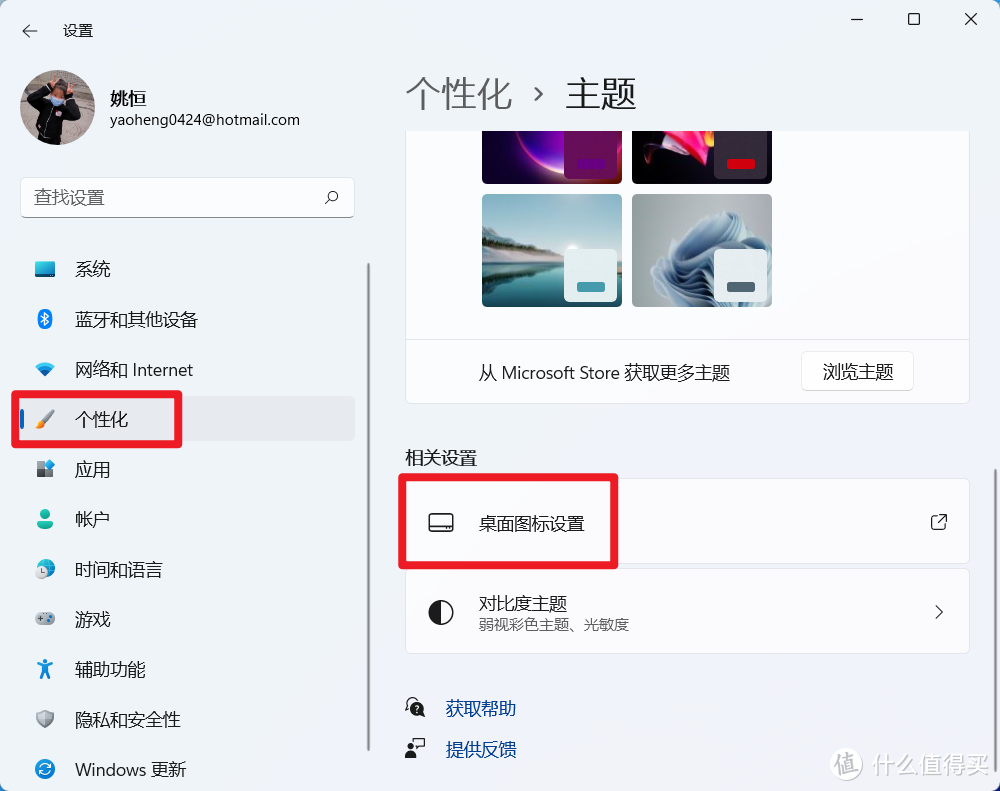
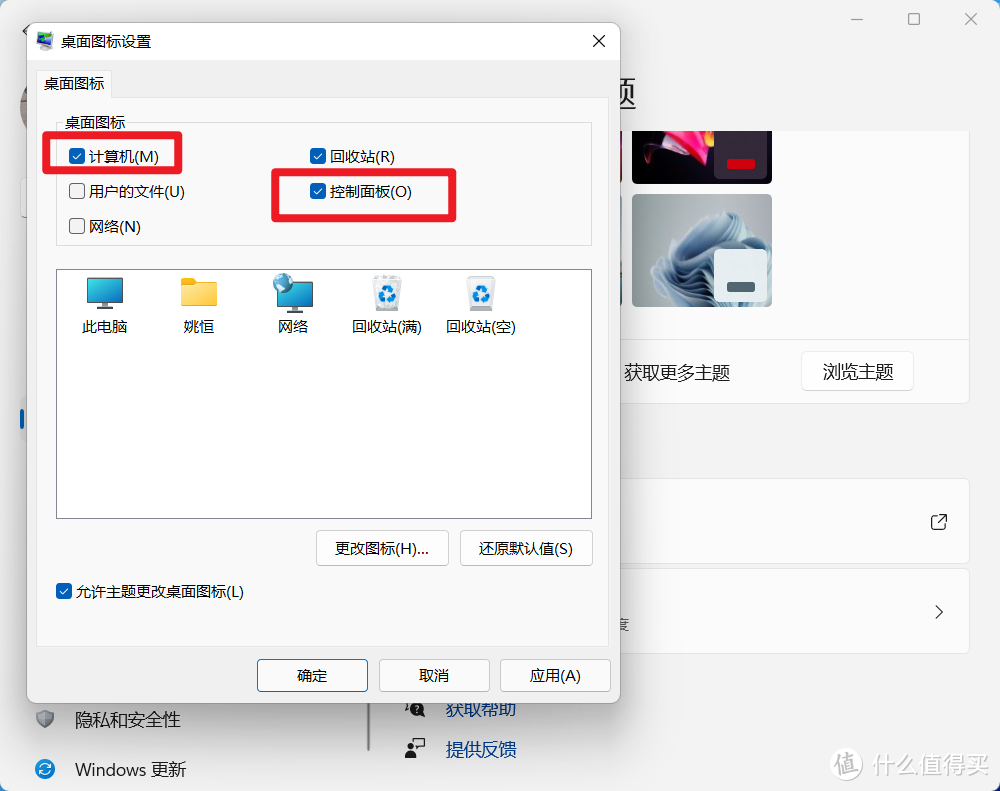
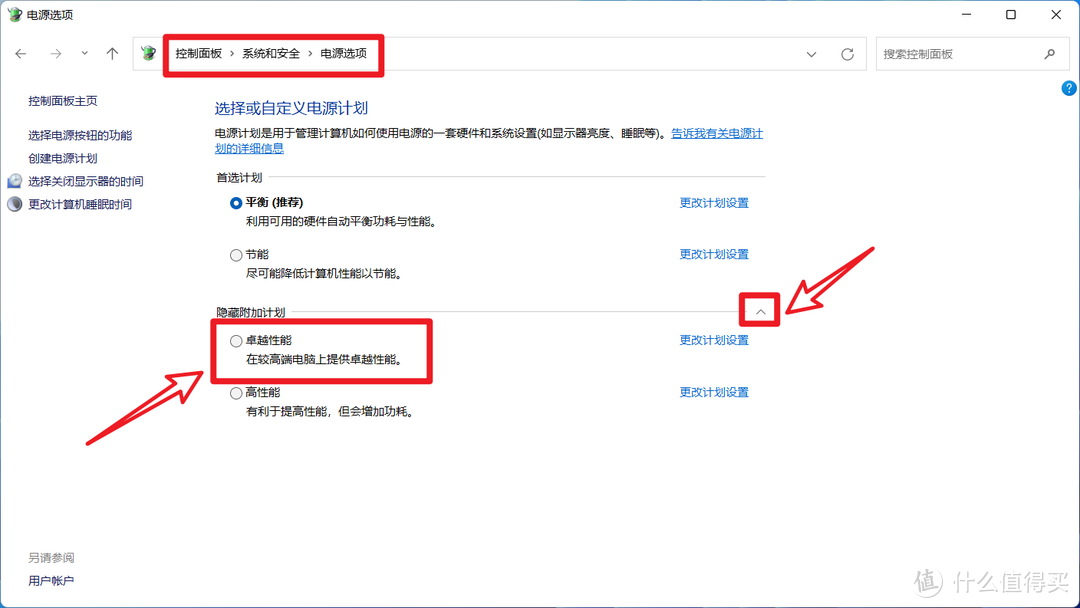



















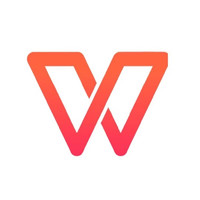





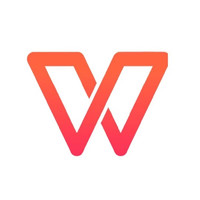







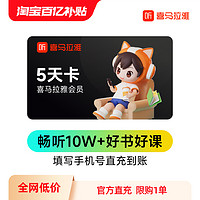




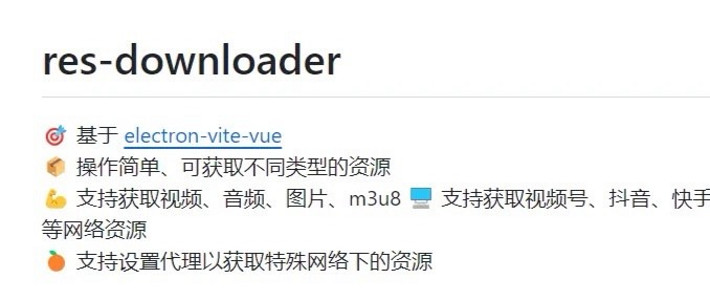














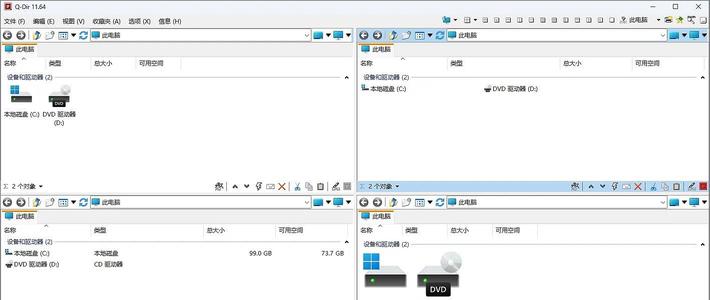



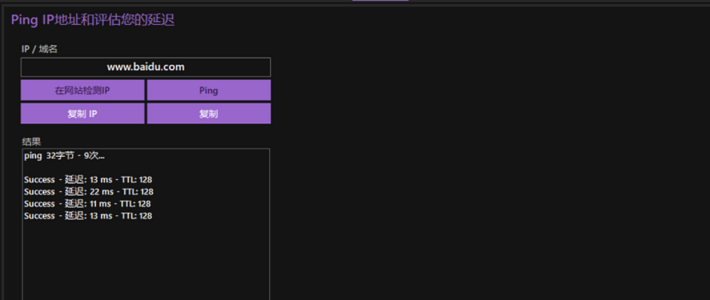

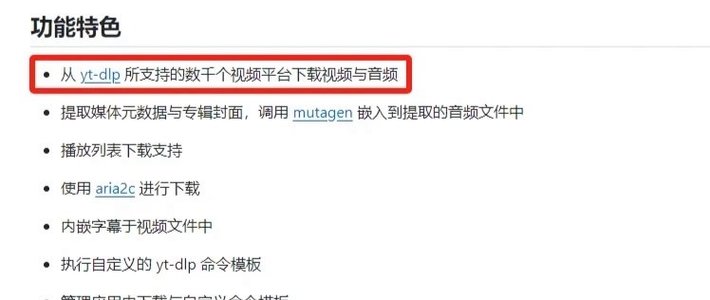
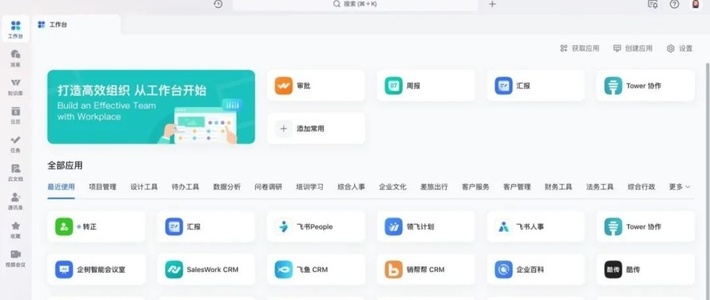







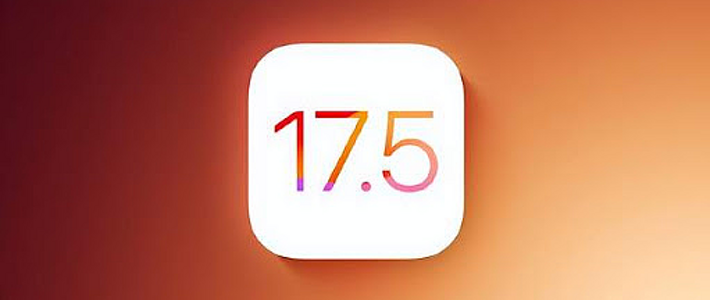




































探测家
校验提示文案
garychou
校验提示文案
diahrag
校验提示文案
jobs潘
校验提示文案
PHiew
校验提示文案
sisitom
校验提示文案
Lenymo
校验提示文案
Tony9999
校验提示文案
miller0105
都不用烧录镜像文件
直接把镜像文件扔U盘里就完事了
DG分区
imageX安装镜像
校验提示文案
Hello_Ken
校验提示文案
值友9527Pro
虽然我也用工作站版本,但是也不至于这么硬吹啊,能稳定多少? 更少的具体数值是多少? 数据呢?网址? 朋友说的?同学说的?
校验提示文案
Grimmm
校验提示文案
fengpan584
校验提示文案
CD-DaWei
校验提示文案
爱祖国爱人民2023
校验提示文案
白粥送饭
校验提示文案
阳光颜色
校验提示文案
xuxiaoke
校验提示文案
小可乐呆滴
校验提示文案
值友4268054883
校验提示文案
大妈不知何处去
校验提示文案
棠溪2022
校验提示文案
值友9527Pro
虽然我也用工作站版本,但是也不至于这么硬吹啊,能稳定多少? 更少的具体数值是多少? 数据呢?网址? 朋友说的?同学说的?
校验提示文案
Terry0086
校验提示文案
值友4268054883
校验提示文案
Hello_Ken
校验提示文案
小可乐呆滴
校验提示文案
xuxiaoke
校验提示文案
jobs潘
校验提示文案
garychou
校验提示文案
阳光颜色
校验提示文案
diahrag
校验提示文案
miller0105
都不用烧录镜像文件
直接把镜像文件扔U盘里就完事了
DG分区
imageX安装镜像
校验提示文案
sisitom
校验提示文案
Tony9999
校验提示文案
PHiew
校验提示文案
白粥送饭
校验提示文案
爱祖国爱人民2023
校验提示文案
CD-DaWei
校验提示文案
Lenymo
校验提示文案